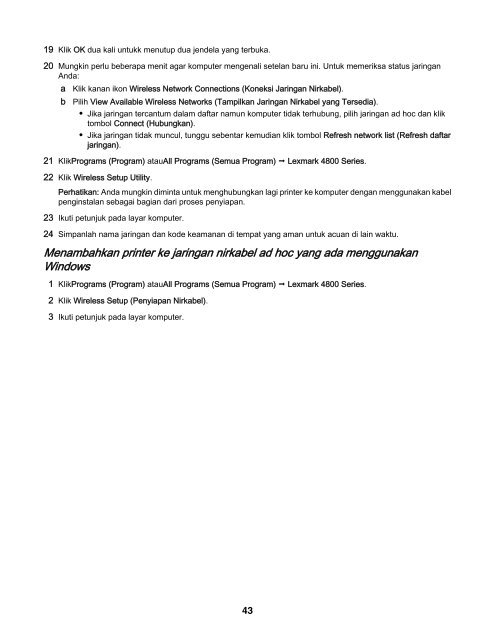- Page 1 and 2: 4800 SeriesJuni 2007www.lexmark.com
- Page 3 and 4: Daftar IsiInformasi keselamatan....
- Page 5 and 6: Mencetak pada kedua sisi kertas (du
- Page 7 and 8: Menambahkan gambar hasil pindai bar
- Page 9 and 10: Printer mencoba mencetak ke File...
- Page 11: Pemakaian listrik..................
- Page 14 and 15: Panduan Pengguna: Versi LengkapUrai
- Page 16 and 17: Jaminan TerbatasUraian Lokasi (AS)
- Page 18 and 19: PRINTINGW I F IPRINTINGMengenal bag
- Page 20 and 21: W I F IPRINTINGW I F IPRINTINGPenyi
- Page 22 and 23: W I F IPRINTINGW I F IPRINTING8 Pas
- Page 24 and 25: 16 Lepaskan pita dari kartrid warna
- Page 26 and 27: Klik Untuk KeteranganPhoto Packages
- Page 28 and 29: AModePesan Area Menu Utama2 • Men
- Page 30 and 31: Dalam setiap pilihan menu atau subm
- Page 32 and 33: Menghidupkan atau mematikan pemberi
- Page 34 and 35: Skenario 1: Laptop dan printer terh
- Page 36 and 37: Jika Anda membeli server cetak nirk
- Page 38 and 39: Cara mencari alamat IP komputer1 La
- Page 40 and 41: Mengkonfigurasikan printer jaringan
- Page 44 and 45: Memasukkan kertas dan dokumen asliM
- Page 46 and 47: Memasukkan kartu ucapan, kartu inde
- Page 48 and 49: W I F IPRINTINGW I F IPRINTINGW I F
- Page 50 and 51: Mencetak foto atau gambar dari hala
- Page 52 and 53: Menghentikan sementara pekerjaan ce
- Page 54 and 55: Mencetak dokumen khususMemilih jeni
- Page 56 and 57: 10 Jika Anda ingin memutar poster a
- Page 58 and 59: AAAAAAAAAAA4 Untuk menjaga banner a
- Page 60 and 61: Mencetak pada kedua sisi kertas (du
- Page 62 and 63: 3 Klik Printing Preferences (Prefer
- Page 64 and 65: Dari siniPrint Camera Selections (C
- Page 66 and 67: • Jika perlu, sebelum dimasukkan
- Page 68 and 69: Jika printer terhubung ke jaringan
- Page 70 and 71: 4 Jika Anda menggunakan Windows 200
- Page 72 and 73: Mengedit foto menggunakan panel kon
- Page 74 and 75: Mengurangi efek mata merah pada fot
- Page 76 and 77: 4 Ubah setelan kecerahan dan kontra
- Page 78 and 79: 7 Dari daftar drop-down Paper Type
- Page 80 and 81: 11 Jika Anda ingin mengubah setelan
- Page 82 and 83: 7 Tekan atau untuk menampilkan prat
- Page 84 and 85: W I F IPRINTING6 Ubah setelan salin
- Page 86 and 87: Mengubah kecerahan salinan1 Masukka
- Page 88 and 89: 5 Tekan atau untuk memilih jumlah s
- Page 90 and 91: Dari sini2‐Sided Original (Asli 2
- Page 92 and 93:
4 Pilih opsi Document (Dokumen) .5
- Page 94 and 95:
2 Dari desktop, klik dua kali ikon
- Page 96 and 97:
W I F IPRINTINGDari siniChange Scan
- Page 98 and 99:
Jika Anda menyetel PIN sewaktu peny
- Page 100 and 101:
MengefaksMenerima faks secara otoma
- Page 102 and 103:
5 Tutup penutup wadah kartrid hitam
- Page 104 and 105:
Jika Anda yakin telah membeli kartr
- Page 107 and 108:
Produk Nomor komponen Rata-rata jum
- Page 109 and 110:
Pemecahan MasalahJika Anda menyiapk
- Page 111 and 112:
Ulang pemasangan catu daya1 Tekan u
- Page 113 and 114:
Menghapus dan menginstal kembali pe
- Page 115 and 116:
Printer sudah dikonfigurasikan deng
- Page 117 and 118:
Pindahkan titik akses nirkabel (rou
- Page 119 and 120:
Jika Anda membeli server cetak nirk
- Page 121 and 122:
cdeJika Anda tidak tahu alamat IP t
- Page 123 and 124:
Periksa setelan keamanan lanjutan
- Page 125 and 126:
4 Jika printer merespon, akan muncu
- Page 127 and 128:
Catatan:- Jika Paper Mismatch (Kert
- Page 129 and 130:
Periksa setelan cetak minimumKecual
- Page 131 and 132:
Apakah stiker dan pita sudah dilepa
- Page 133 and 134:
3 Klik Solution Center.4 Jika muncu
- Page 135 and 136:
Transparansi atau foto mengandung g
- Page 137 and 138:
Memeriksa kesiapan printerPrinter m
- Page 139 and 140:
Mencetak halaman percobaan1 Lakukan
- Page 141 and 142:
Pastikan ujung lain dari kabel USB
- Page 143 and 144:
• Printer tercantum sebagai Share
- Page 145 and 146:
3 Klik Install (Instal).4 Apabila m
- Page 147 and 148:
Periksa pemuatan kertas• Kurangi
- Page 149 and 150:
2 Tarik keluar unit dupleks.3 Pegan
- Page 151 and 152:
3 Masukkan kartu memori ke dalam pr
- Page 153 and 154:
W I F IPRINTINGApakah Anda memindai
- Page 155 and 156:
Gantilah resolusi pemindaian ke nil
- Page 157 and 158:
5 Jika lampu tidak menyala, tekan .
- Page 159 and 160:
Left Cartridge Incorrect / Right Ca
- Page 161 and 162:
Only one photo/size selection can b
- Page 163 and 164:
Two‐sided paper type error (Eror
- Page 165 and 166:
Out of Memory (Kehabisan Memori)Per
- Page 167 and 168:
PemberitahuanInformasi produkNama p
- Page 169 and 170:
ΕλληνικήEnglishEspañolEest
- Page 171 and 172:
Mode Uraian Konsumsi daya (Watt)Off
- Page 173 and 174:
PERJANJIAN LISENSI KARTRIDSaya setu
- Page 175 and 176:
14 HAK-HAK TERBATAS PEMERINTAH AMER
- Page 177 and 178:
saluran (channel)server cetak nirka
- Page 179 and 180:
mencetak file dari 53mencetak foto
- Page 181 and 182:
kartu foto 46kartu indeks 46kartu m
- Page 183 and 184:
kertas foto mengkilap atautranspara
- Page 185 and 186:
pemindaian terlalu lama ataumenyeba
- Page 187:
tombol-tombol, Solution CenterAdvan